标签:
说明:
1、这篇学习记录的目的是如何在CentOS 7上面安装Nginx,包括两种安装方式,yum源安装和源代码编译安装;
2、CentOS 7初学者,某些观点带有猜测之意,文中不足之处,还请批评指正,定会虚心受教。
第一部分 yum源安装
yum源安装相对比较容易,不必处理复杂的依赖关系。初次安装,我就先采用yum安装方式。根据nginx的wiki上面的安装介绍。
第一步 添加yum源
为了获得最新版的nginx,nginx安装说明建议直接从nginx官网下载,需要新建一个源。新建文件 /etc/yum.repos.d/nginx.repo,内容如下:
[nginx] //源名称,会被yum识别 name= nginx repo //文件功能说明,只是便于理解这个文件的作用 baseurl=http://nginx.org/packages/centos/$releasever/$basearch/ //地址,非常重要,其中7(针对7.x)是版本,x86_64是CPU基本体系
gpgcheck=0 //gpg校验,0代表不校验,1代表校验
enabled=1 //启用,0代表不启用,1代表启用
其中baseurl中的$releasever、$basearch是取得系统中的版本、CPU基本体系,这两个变量使用在yum文件中,具体的变量定义可以查找资料。
当编辑好文件后,执行命令,如下:
[test@localhost etc]$ yum repolist 已加载插件:fastestmirror Loading mirror speeds from cached hostfile * base: mirror.bit.edu.cn * extras: mirror.bit.edu.cn * updates: mirrors.btte.net 源标识 源名称 状态 base/7/x86_64 CentOS-7 - Base 8,465 extras/7/x86_64 CentOS-7 - Extras 104 nginx/7/x86_64 nginx repo 13 //说明新加的源生效 updates/7/x86_64 CentOS-7 - Updates 1,605 repolist: 10,187
当系统中配置了很多源,并且会有相同的软件,我们就需要指定源安装,如下:
[test@localhost etc]$ sudo yum install nginx --enablerepo=nginx [sudo] password for test: .... ================================================================================ Package 架构 版本 源 大小 ================================================================================ 正在安装: nginx x86_64 1:1.6.2-1.el7.ngx nginx 353 k 事务概要 ================================================================================ 安装 1 软件包 总下载量:353 k 安装大小:845 k Is this ok [y/d/N]: y ...... 正在安装 : 1:nginx-1.6.2-1.el7.ngx.x86_64 1/1 ----------------------------------------------------------------------..... ---------------------------------------------------------------------- 验证中 : 1:nginx-1.6.2-1.el7.ngx.x86_64 1/1 已安装: nginx.x86_64 1:1.6.2-1.el7.ngx 完毕!
查看nginx默认配置文件 /etc/nginx/conf.d/default.conf,内容如下:
server { listen 80; //监听端口80 server_name localhost; //服务器名称 #charset koi8-r; #access_log /var/log/nginx/log/host.access.log main; location / { root /usr/share/nginx/html; //网站根目录位置 index index.html index.htm; //网站首页默认页面名称 }
......
查看nginx服务状态,如下:
[test@localhost /]$ sudo systemctl status nginx.service nginx.service - nginx - high performance web server Loaded: loaded (/usr/lib/systemd/system/nginx.service; disabled) Active: inactive (dead) //服务未开启
开启nginx服务,如下:
sudo systemctl start nginx.service
//再次查看状态,如下
nginx.service - nginx - high performance web server
Loaded: loaded (/usr/lib/systemd/system/nginx.service; disabled)
Active: active (running) since 二 2015-01-27 22:53:46 CST; 44s ago //服务已开启
......
当我们用另外一台PC访问该服务器时,却发现,无法打开,是因为默认情况下防火墙开启,禁止访问80端口(此时,我们联想到之前SSH,端口22,防火墙默认放行)。我们需要添加防火墙规则。同时,我们也可以先关闭防火墙,测试是否配置正确。
备注:听说之前的防火墙牌子是iptables,CentOS 7 默认是firewall,服务名称是firewalld。
添加防火墙规则如下:
sudo firewall-cmd --add-port=80/tcp //http协议基于TCP传输协议,放行80端口
此时我们可以使用命令,来查看firewalld开放端口情况,前后比较如下:
之前:
[test@localhost /]$ sudo firewall-cmd --list-all public (default) interfaces: sources: services: dhcpv6-client ssh //这是默认放行的 ports: //这里是空的 ...... 之后:
[test@localhost /]$ sudo firewall-cmd --list-all public (default) interfaces: sources: services: dhcpv6-client ssh ports: 80/tcp //这是我们添加规则后的效果 ........
当我们的浏览器输入服务器地址后,看到Nginx的欢迎页面,证明安装成功!下面是成功返回的页面:
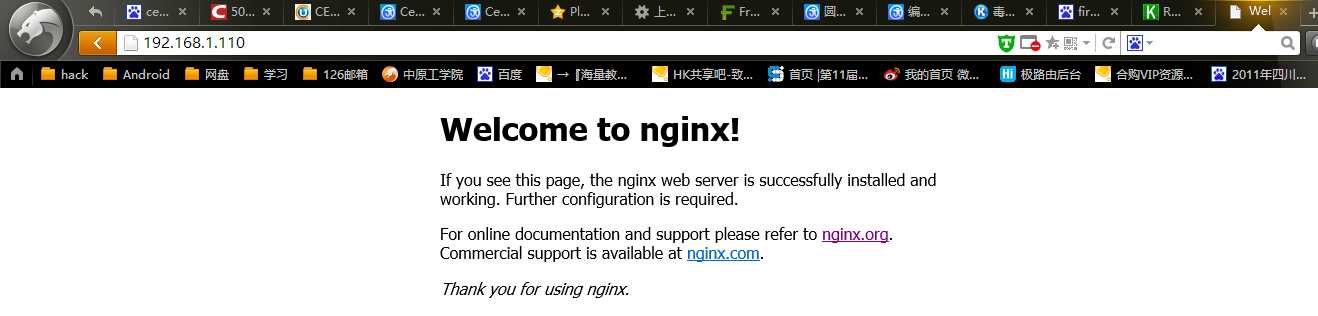
标签:
原文地址:http://www.cnblogs.com/zutbaz/p/4252907.html